图解利用MapGIS实现数据导出
1、首先新建一个Excel表,命名为“属性导出.xls”,然后单击MapGIS中“文件”菜单下的“导出”命令,如下图所示:

2、系统弹出”导出内部数据“对话框,单”打开“按钮,打开要转换的点、线、面、网、表等格式的数据,如下图所示:

3、配置数据源,单击”数据源“右边的”+“按钮,系统弹出”ODBC数据源管理器“对话框,如下图所示:

4、单“添加”按钮,创建新的数据源,如下图所示:
选择“Driver do Microsoft Excel(*xls)”项,然后单击“完成”按钮。

5、系统弹出“数据源安装”窗口,如下图所示:

6、数据源名为xls,单击“选择工作薄”按钮,系统弹出对话框,如下图所示:
找到先前新建的Excel表“属性导出.xls”,并将窗口右边的“只读”属性去掉,单击“确定”按钮。

7、依次单击“确定”按钮,数据源配置完毕,返回“导出内部数据”对话框,如下图所示:
此时在数据源右边的下拉条中,可以看到上一步配置的数据源xls,选中该数据源。
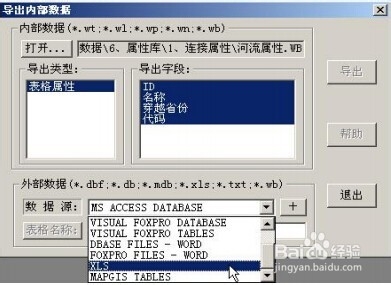
8、将导出后的表命名为“river”,这时“导出”按钮被激活,单击“导出”按钮,系统提示“导出成功”,数据导出完毕,如下图所示:
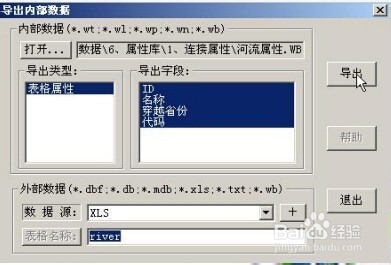
9、导出后的结果数据如下图所示:

声明:本网站引用、摘录或转载内容仅供网站访问者交流或参考,不代表本站立场,如存在版权或非法内容,请联系站长删除,联系邮箱:site.kefu@qq.com。
阅读量:122
阅读量:93
阅读量:142
阅读量:163
阅读量:127